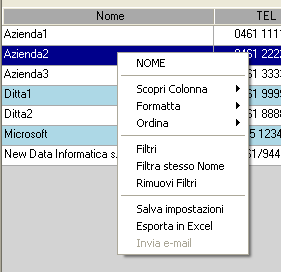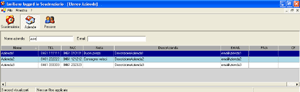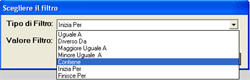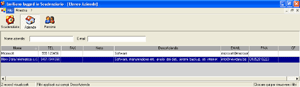New Data Informatica s.r.l.
Loc. Le Basse, 3 - 38123 Mattarello (Trento)
Tel: +39 0461 944368

Ordinamento
Menù contestuale
Filtraggio e ricerche nei dati
Esportazione dei dati
La griglia è una componente essenziale che si trova in tutti i programmi sviluppati dalla New Data Informatica. Il suo scopo primario è quello di rendere semplici e veloci le ricerche nei dati.
In questa pagina presentiamo questo importante componente, riportando degli esempi e delle immagini per cercare di rendere al meglio la potenza di questo strumento.
La griglia si presenta come un insieme di righe e di colonne, in stile Excel, e
riporta l'elenco di tutti i dati relativi alla parte del programma cui si è
acceduto. Ogni elenco di dati è infatto generalmente visualizzato tramite
una griglia, in quanto essa mette a disposizione diversi strumenti per poter lavorare
più efficacemente e velocemente.
Se quindi si accede al modulo preposto alla creazione delle fatture, la griglia
mostra tutte le fatture; se invece l'utente entra nel modulo per la gestione della
rubrica delle aziende, essa mostra l'elenco di tutte le aziende di interesse.
Nella fig. 1 viene mostrato un esempio di tale griglia relativamente al modulo della
rubrica delle aziende.

fig.1: Elenco di tutte le Aziende
In questo modo la griglia permette una prima visione di tutti i dati disponibili.
È da notare che sotto ogni griglia viene riportata una barra di stato che
mostra alcune importanti informazioni, come si vede in fig.2
La barra di stato dell'esempio mostra informazioni del tipo "quanti dati sono visualizzati" e "quali filtri sono stati applicati sui dati". In questo caso non è stato applicato alcun filtro e la griglia mostra tutti i suoi record (per semplicità in questo esempio il numero totale dei record è 7).
Già a questo livello è possibile effettuare alcune operazioni utili
sui dati, tramite il menu contestuale che appare cliccando con il tasto destro del
mouse su una specifica colonna.
È da sottolineare infatti che le operazioni effettuabili dal menu contestuale
si riferiscono alla specifica colonna su cui si è fatto clic, permettendo
di eseguire le stesse operazioni su campi diversi. Se si torna alla fig.1 si può
ad esempio notare che i dati sono ordinati per la prima colonna (NomeAzienda): tale
ordinamento è evidenziato nell'intestazione della colonna da una piccola
freccia.
L'ordinamento, oltre ad essere impostatabile su una colonna qualsiasi, è
anche multilivello, ossia si può ordinare per un campo e poi sotto-ordinare
per un altro campo, così da avere i propri dati ordinati nella maniera preferita.
Come accennato, cliccando con il tasto destro del mouse su una qualsiasi colonna
visibile è possibile effettuare diverse operazioni, alcune delle quali saranno
eseguite relativamente ai dati della colonna su cui si è cliccato.
In fig. 3 è mostrato il tipico menu contestuale, dopo aver fatto clic sulla
colonna NOME.
La prima voce riportata dal menu è rappresenta il nome della colonna su cui è stato fatto clic.
Le voci "Scopri colonna" e "Formatta" permettono di impostare graficamente i propri gusti, operando sui seguenti parametri
- quali colonne rendere visibili e quali invece nascondere
- la larghezza delle colonne
- l'allineamento del testo
- il formato di visualizzazione (ad esempio delle date)
- l'ordine di visualizzazione delle colonne, da sinistra a destra
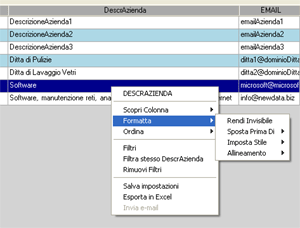
fig.4: Le sottovoci del menù formatta
Tutte queste impostazioni vengono poi salvate tramite la voce "Salva Impostazioni", sempre disponibile tramite il menu contestuale; è importante notare come queste impostazioni vengono salvate solo per l'utente corrente e non per tutti. Supponendo che l'utente A non voglia mai visualizzare la colonna della descrizione di un'azienda, basterà che egli la renda invisibile e salvi le impostazioni. Da quel momento in poi, da qualsiasi computer operi, per l'utente A tale colonna non sarà più visibile (a meno che non torni a cambiare le proprie impostazioni). Ciò che conta è che invece gli altri utenti accederanno al programma con le proprie impostazioni, settate nella maniera che loro ritengono più opportuna: ad esempio l'utente B potrà voler visualizzare la descrizione dell'azienda, ma questo non inciderà assolutamente sull'invisibilità di tale colonna per l'utente A.
Filtraggio e ricerche nei dati
Vi sono diversi modi per filtrare i dati visualizzati nella griglia: un modo è operare sui campi di testo posti sopra la griglia, come in fig.5.
Come si nota in figura è immediato filtrare tutte le aziende il cui nome
contiene la sequenza di lettere "azie" e sarà più semplice
trovare il dato richiesto (ad esempio il numero di telefono di una certa azienda)
.
I campi del filtro veloce sono personalizzabili in fase di progettazione da parte
del Cliente. In figura ne sono visualizzati solo due, ma nulla vieta di aggiungerne
altri per essere sempre più veloci!
Il secondo tipo filtro è più generale, e quello veloce ne è solo un sottoinsieme: questo tipo di filtro si può applicare a tutte le colonne, scegliendo la voce "Filtro" dal menu contestuale e poi scegliendo il tipo di filtro da applicare , come in figura 6.
Nell'esempio mostrato nella figura sopra si sceglie un tipo di filtro "Contiene" applicato alla colonna della descrizione dell'azienda (ma si sarebbe potuto applicare un filtro anche sulle colonne telefono, fax e tutte le altre!), per la ricerca delle azienda la cui descrizione contiene la parola "software".
In fig. 7 sono mostrati i risultati di questa ricerca.
La griglia permette di esportare in Excel i dati visualizzati in un certo momento
(quindi sia dati filtrati che non filtrati). La possibilità di poter esportare
in un foglio di calcolo quale Excel permette di improvvisare stampre non previste
in fase di progettazione del software, di effettuare operazioni sui dati (totali,
subtotali, funzioni) anch'esse non previste in fase di progettazione.
In generale infatti il software si preoccupa di eseguire tutti i calcoli per rendere
più agevole il lavoro del Cliente, ma nel caso in cui in fase di sviluppo
sia stato tralasciato qualche particolare, oppure qualche necessità sia emersa
in futuro e non ancora implementata, l'esportazione in Excel permette di non rimanere
bloccati.